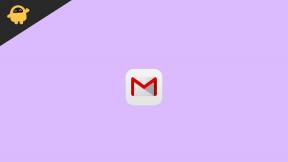Korjaus: Hyper-V-virhe virtuaalikytkimen luomisessa
Miscellanea / / August 05, 2021
Microsoftin Hyper-V tarjoaa pääasiassa laitteistovirtualisointia. Siksi jokainen virtuaalikone voi helposti ajaa virtuaalilaitteistolla Windows 10 -alustalla. Sen avulla voit periaatteessa lisätä ja käyttää useita käyttöjärjestelmiä virtuaalikoneina Windowsissa. Saavuttuasi syvyyteen sen avulla voit luoda virtuaalikytkimiä, virtuaalikovalevyjä ja muita virtuaalikoneita, jotka voidaan sisällyttää virtuaalikoneeseen. Jotkut ongelmista kärsivät käyttäjät voivat kuitenkin kohdata Hyper-V-virheen luodessaan virtuaalikytkimen - yleinen vika. Jos olet myös yksi heistä, tarkista alla oleva vianetsintäopas.
Joidenkin ongelman kohteena olevien käyttäjien mukaan, kun he yrittävät avata virtuaalikytkinhallinnan, se kirjaimellisesti sanoo: "Virhe yritettäessä noutaa luetteloa virtuaalikytkimistä. Tietokoneen ”DESKTOP-V1A0142” toiminto epäonnistui: yleinen virhe. ” Joten jos siinä tapauksessa jotain menee pieleen virtuaalikytkimen luomisessa, voit aina tarkistaa tämän täydellisen oppaan alla.
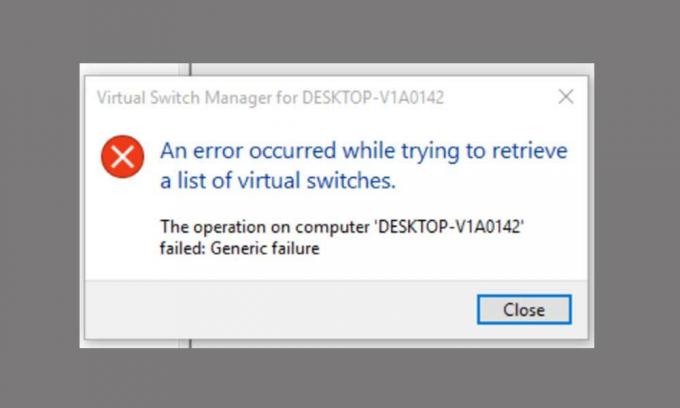
Sisällysluettelo
-
1 Korjaus: Hyper-V-virhe virtuaalikytkimen luomisessa - yleinen vika
- 1.1 1. Käytä PowerShell-menetelmää
- 1.2 2. Käytä 'netcfg' -komentoa nollataksesi verkkoyhteyden
- 1.3 3. Asenna verkkosovitin uudelleen
- 1.4 4. Päivitä verkkosovittimen ohjain
- 1.5 5. Säädä verkonjakoa
Korjaus: Hyper-V-virhe virtuaalikytkimen luomisessa - yleinen vika
Tässä olemme toimittaneet joitain mahdollisia kiertotapoja alla, joita sinun kannattaa kokeilla tietokoneellasi.
1. Käytä PowerShell-menetelmää
- Klikkaa alkaa Windows-valikko> Kirjoita PowerShell > Napsauta sitä hiiren kakkospainikkeella hakutuloksessa> Valitse Suorita järjestelmänvalvojana -tilassa.
- Kirjoita seuraava komento ja paina Enter uuden ulkoisen virtuaalikytkimen luomiseksi.
Uusi-VMSwitch-nimi ExternalSwitch -NetAdapterName Ethernet -AllowManagementOS $ true
Huomautus: Korvaa nimi Hyper-V Managerin verkkosovittimella. NetAdapterName korvaa komennon nimen. AllowManagementOS on $ true sekä isännälle että virtuaalikoneelle, jolla on Internet-yhteys.
- Avaa nyt Virtual Switch Manager Hyper-V Managerissa.
2. Käytä 'netcfg' -komentoa nollataksesi verkkoyhteyden
Netcfg on apuohjelma, jolla hallitaan verkkokokoonpanoja. Suorita nyt tämä komento Windows PowerShellin kautta. Tämä yksi komento poistaa kaikki olemassa olevat yhteydet. Muista luoda järjestelmän palautuspiste ennen tämän komennon suorittamista turvallisuussyistä.
- Napsauta Käynnistä-valikkoa> Kirjoita PowerShell ja napsauta sitä hiiren kakkospainikkeella hakutuloksessa.
- Valitse Suorita järjestelmänvalvojana.
- Kirjoita seuraava komento ja paina Enter käynnistääksesi kaikki verkkosovittimet uudelleen ja poistaaksesi MUX-objektit.
netcfg -d
- Käynnistä Virtual Switch Manager Hyper-V Managerissa.
- Seuraavaksi voit luoda ulkoisen kytkimen ja tarkistaa, onko ongelma korjattu vai ei.
3. Asenna verkkosovitin uudelleen
- Napsauta Käynnistä> Kirjoita Laitehallinta> Napsauta sitä hakutuloksessa.
- Laajenna Verkkosovittimet> Napsauta valitaksesi uudelleenasennettavan verkkosovittimen.
- Napsauta hiiren kakkospainikkeella verkkosovitinta> Valitse Poista laite.
- Valitse ‘Poista tämän laitteen ohjainohjelmisto’> Napsauta Poista.
- Käynnistä Windows-tietokone uudelleen ja luo sitten virtuaalikytkin Hyper-V Managerissa.
4. Päivitä verkkosovittimen ohjain
- Napsauta Käynnistä> Kirjoita Laitehallinta> Napsauta sitä hakutuloksessa.
- Laajenna Verkkosovittimet> Valitse päivitettävä verkkosovitin.
- Napsauta hiiren kakkospainikkeella verkkosovitinta> Valitse Päivitä ohjain.
- Käynnistä tietokone uudelleen ja tarkista ongelma uudelleen.
5. Säädä verkonjakoa
- Avaa Virtual Switch Manager Hyper-V Managerissa.
- Seuraavaksi voit luoda sisäisen kytkimen.
- Avaa Suorita-valintaikkuna painamalla Windows-logo + R-näppäintä.
- Kirjoita nyt alla oleva komento ja paina Enter.
inetcpl.cpl
- Napsauta sitten hiiren kakkospainikkeella verkkosovitinta riippumatta siitä, käytätkö kiinteää / langatonta yhteyttä.
- Napsauta Ominaisuudet> Jakaminen-välilehteä> Valitse Salli muiden verkon käyttäjien muodostaa yhteys tämän tietokoneen Internet-yhteyden kautta.
- Valitse sovitin luettelosta> OK.
- Napsauta hiiren kakkospainikkeella virtuaalikoneesi> Napsauta Asetukset.
- Napsauta nyt Verkkosovitin> Valitse uusi sisäinen kytkin.
- Lisäksi sinun tulisi ottaa käyttöön Hyper-V Extensible Virtual Switch Verkko-asetuksesta. (Jos tiedot puuttuvat kokonaan, napsauta Asenna-painiketta> Valitse protokolla> Asenna tarvittaessa> käynnistä tietokone uudelleen ja yritä suorittaa virtuaalikytkinhallinta uudelleen.
- Käytä vieras-käyttöjärjestelmää. Voit myös säätää verkkoasetuksia, jos haluat.
Siinä se, kaverit. Toivomme, että tämä artikkeli on hyödyllinen. Lisää kyselyjä voit kommentoida alla.
Subodh rakastaa kirjoittaa sisältöä riippumatta siitä, onko se teknistä tai muuta. Kirjoitettuaan tekniseen blogiin vuoden ajan hänestä tulee intohimoinen asia. Hän rakastaa pelaamista ja musiikin kuuntelua. Bloggaamisen lisäksi hän on riippuvainen pelitietokoneiden rakenteista ja älypuhelinten vuotoista.